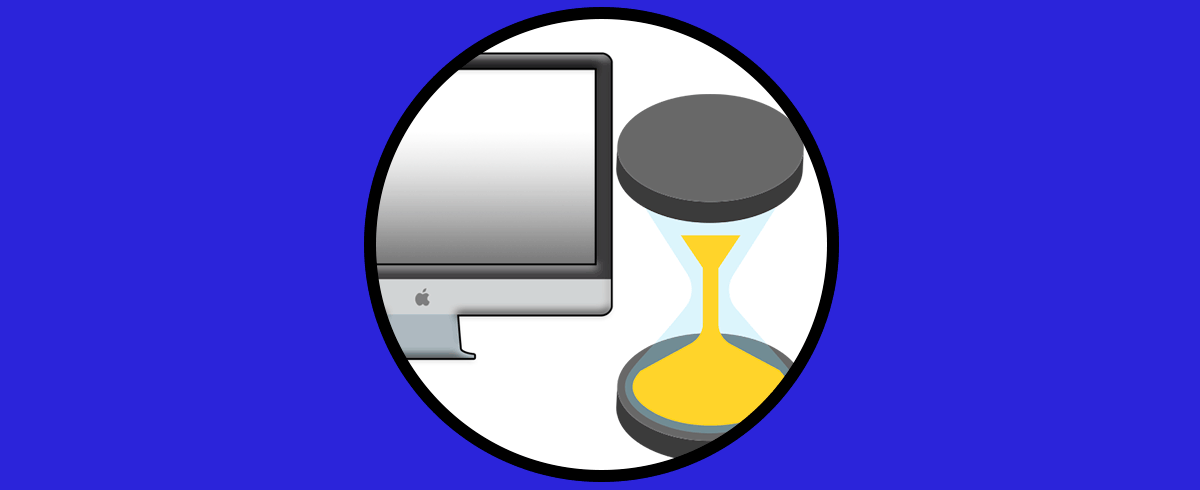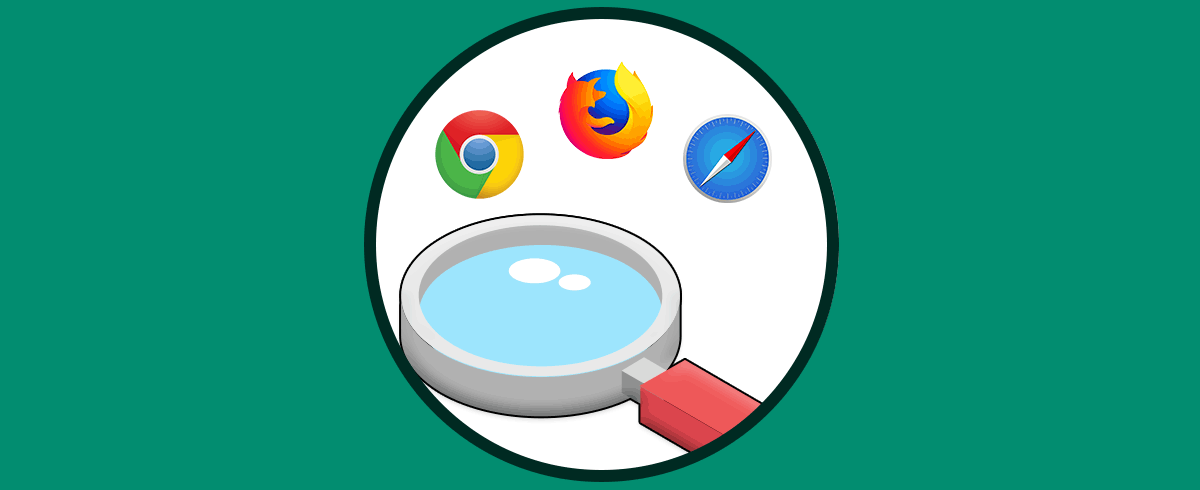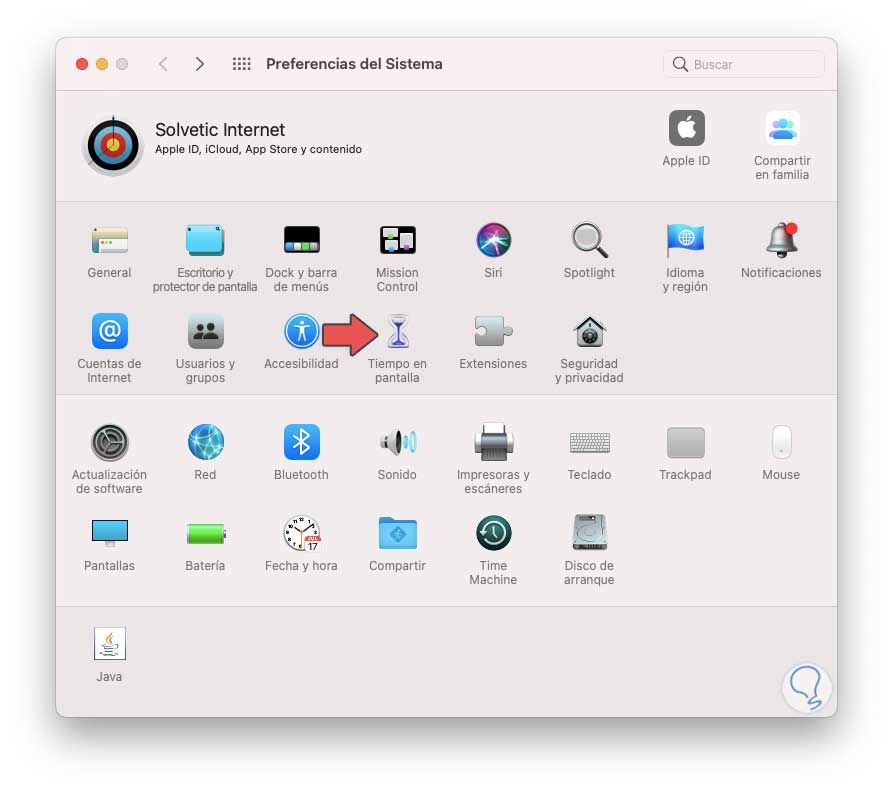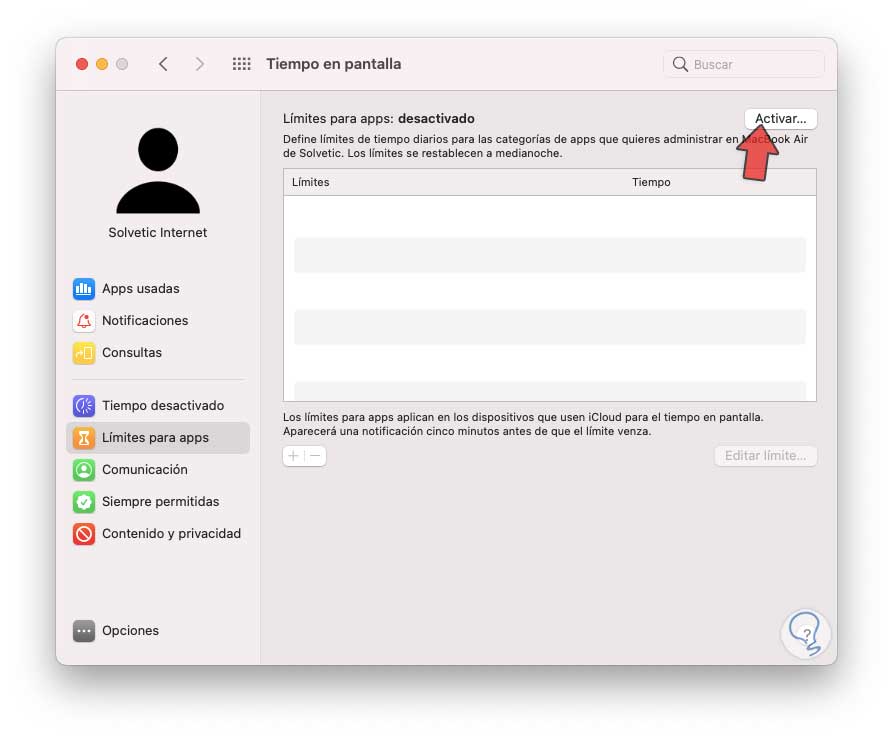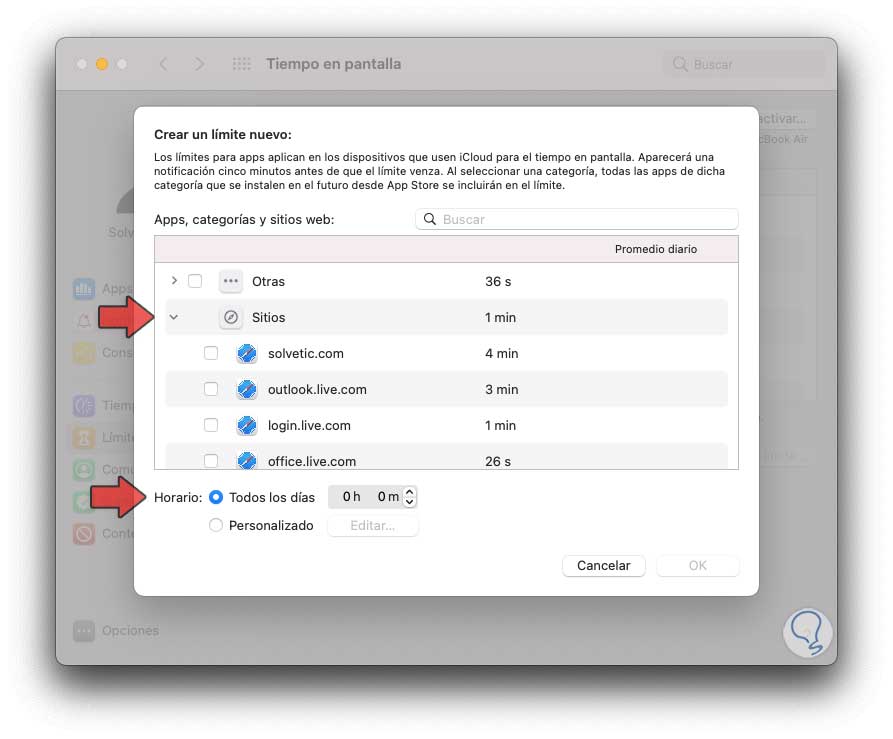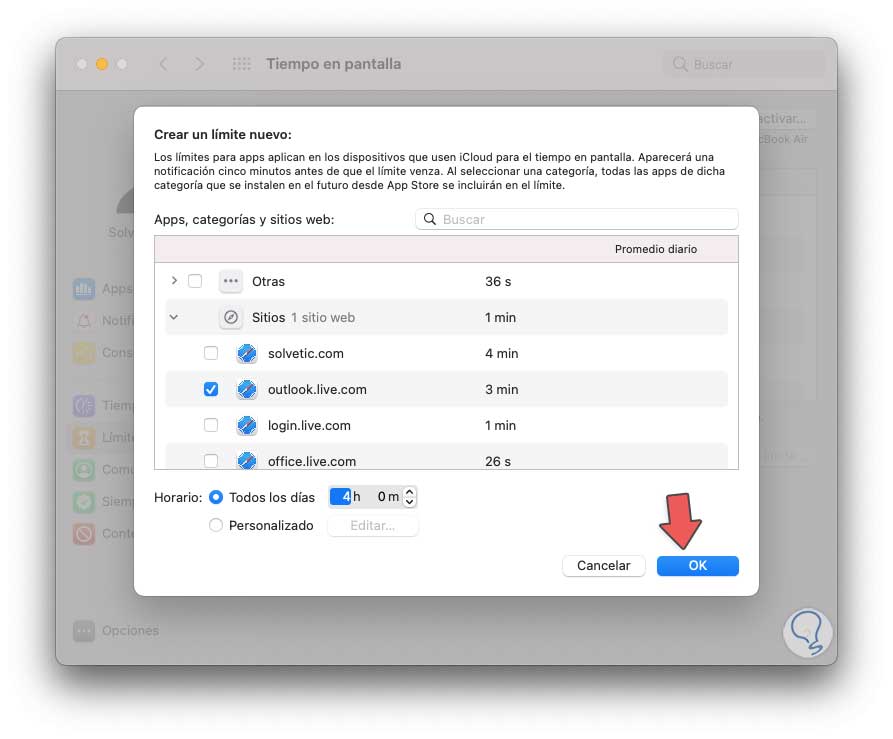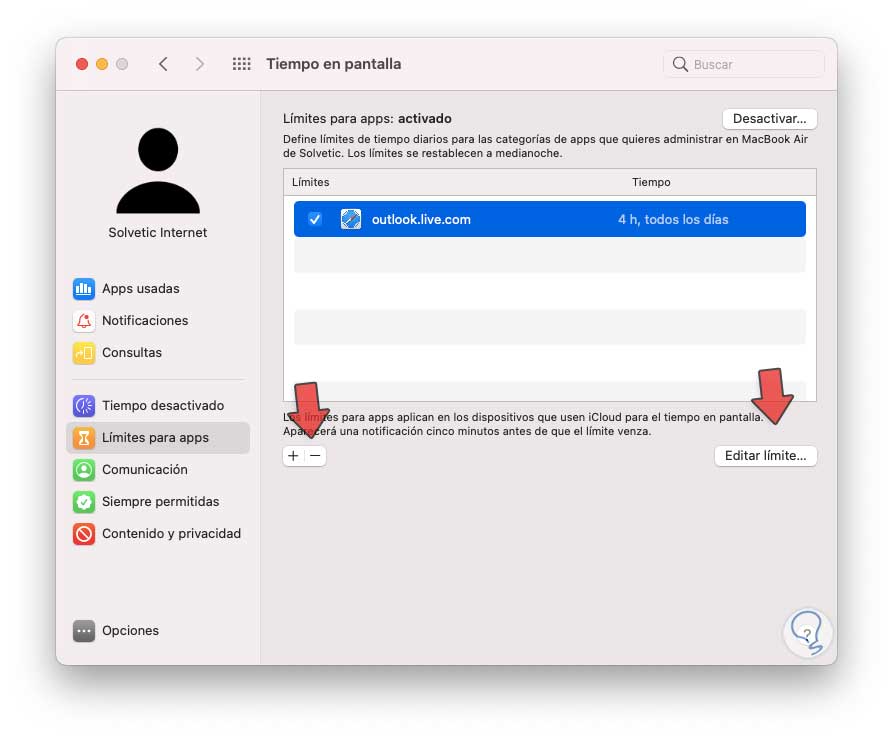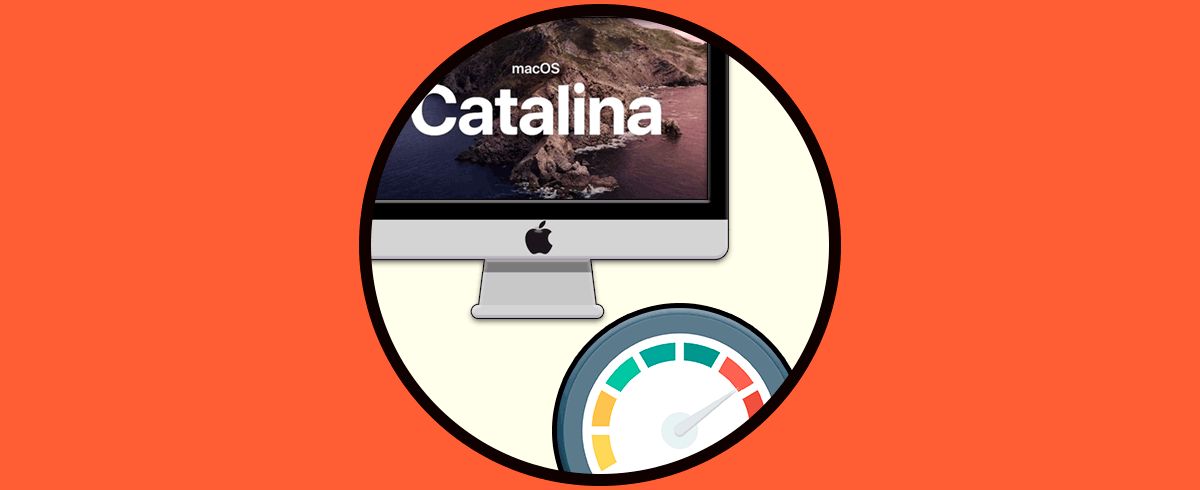El uso de equipos ordenadores ha crecido de forma exponencial a través de los últimos años afectando muchas veces relaciones interpersonales, laborales y familiares, esto debido a que pasamos parte (o la mayoría de él) en sitios como YouTube, Facebook, etc, lo cual al final muchas veces no es productivo. Por eso es útil contar con herramientas que nos gestionen el tiempo que hacemos de uso de nuestros Mac y así evitar un exceso de navegación a lo largo del día.
- Monitorear el uso del sistema
- Programar el tiempo de inactividad tanto para el propio equipo como para sitios web
- Establecer y definir límites en todos los dispositivos asociados a la cuenta
Solvetic te explicará la forma de activar y usar Tiempo en pantalla para establecer un límite de uso en sitios web.
Cómo establecer límites de uso en sitios web Mac
Lo primero será acceder a Preferencias del sistema desde el Dock o desde el menú de Apple:
Allí damos clic en “Tiempo en pantalla”, luego en la siguiente ventana vamos a la sección "Límites para apps" y allí damos clic en el botón "Activar" para habilitar la función:
Una vez activa, damos clic en el signo + e iremos a la sección "Sitios" donde podemos ver los diversos sitios visitados:
Seleccionamos el sitio deseado y luego establecemos el tiempo límite para todos los días o personalizado según sea la necesidad:
Aplicamos los cambios y podemos ver el tiempo definido para ese sitio en particular. Allí será posible dar clic en Editar límite para ajustar el tiempo o bien dar clic en el signo – para quitar esta restricción de tiempo.
Algunas de las opciones disponibles con Tiempo en pantalla son:
Así es posible definir un límite para el uso de sitios web en macOS y poder poner un tope de uso cuando navegamos por Internet en nuestro Mac.